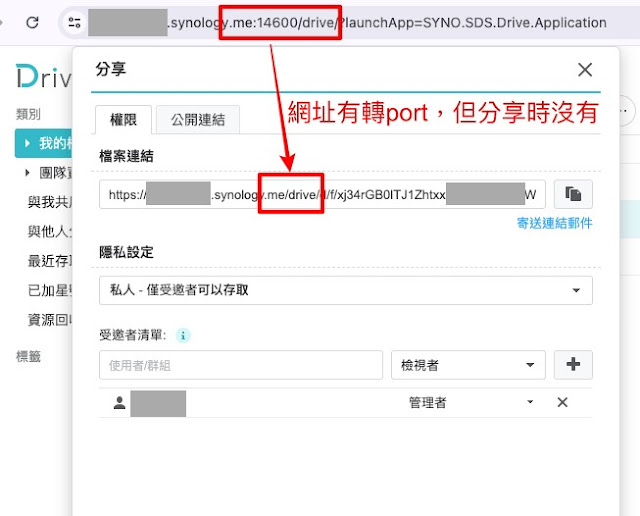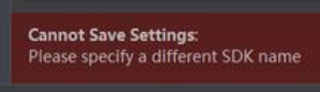使用金鑰檔案進行自動解鎖 LUKS 加密磁區 on Ubuntu
注意事項 該硬碟會在該電腦自動解鎖,所以電腦登入帳號密碼要保管好 別台電腦沒設定過的,一樣要使用密碼 環境 作業系統:Ubuntu 24 目標 讓系統快照備份軟體 timeshift 可以在電腦重開機後,即可存取加密的備份硬碟 首先,生成一個密鑰檔案來代替手動輸入的密碼 sudo dd if=/dev/urandom of=/root/.luks-key bs=4096 count=1 設置密鑰檔案的權限,只能被 root 用戶讀取 sudo chmod 600 /root/.luks-key 將這個密鑰檔案添加到 LUKS 加密磁區 ( sdX 應替換為實際的 LUKS 加密磁區裝置名稱(例如 /dev/sda2 )) sudo cryptsetup luksAddKey /dev/sdX /root/.luks-key 查詢加密裝置的 UUID,等一下要使用 sudo blkid /dev/sdX 編輯 /etc/crypttab 文件 sudo nano /etc/crypttab 加入以下文字,告訴系統在開機時自動解鎖磁區 ( luks_device_name 是加密裝置的名稱,可以取自己想要的名稱, YOUR-DEVICE-UUID 是剛剛查詢到的 UUID) luks_device_name UUID=YOUR-DEVICE-UUID /root/.luks-key luks 更新 initramfs 讓變更生效 sudo update-initramfs -u 重開機,檢查加密磁區是否在開機時自動解鎖 sudo reboot